Met het gereedschap Gegradueerd filter in Lightroom 4 kunt u bewerkingen toepassen op een gelijkmatig verloop. In dit artikel leg ik 4 manieren uit waarop je de tool Graduated Filter kunt gebruiken om je foto's te verbeteren.

Ik heb een gegradueerd filter gebruikt om de belichting aan de linkerkant van deze foto aan te passen. Lees verder om te zien hoe.
Een gegradueerd filter toevoegen aan een foto
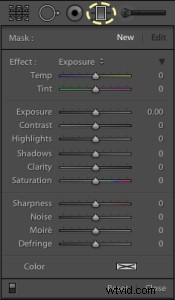
- Klik op het gereedschap Gegradueerd filter of gebruik de sneltoets 'M'
- Kies de gewenste instellingen (belichting, kleurtemperatuur, enz.)
- Sleep uw muis over de afbeelding, beginnend op het punt waar u het filter het sterkst wilt hebben. Een gemakkelijke manier om dit te onthouden, is door uw muis te slepen vanuit het gebied van de foto dat u wilt wijzigen. Maak een zo groot verloop als nodig is om de overgang subtiel te maken.
- Pas de grootte, positie en hoek van het verloop aan, evenals de instellingen ervan totdat u het gewenste resultaat krijgt.
4 toepassingen voor de Graduated Filter Tool
In mijn eigen workflow gebruik ik het gegradueerde filter om de belichting meer dan voor enig ander doel te wijzigen. In Lr4 met het 2012-proces kun je de algehele belichting regelen of alleen de schaduwen of hooglichten richten. Voor deze afbeelding van enkele zeilers op een strand in Kamakura, Japan, heb ik een gegradueerd filter toegevoegd om de belichting aan de linkerkant van de foto met ongeveer een halve stop te vergroten.

Ik heb een gegradueerd filter gebruikt om de belichting aan de linkerkant van de afbeelding te vergroten.

Dit gegradueerde filter verhoogt de belichting aan de linkerkant van het beeld met ongeveer 1/2 stop
Een ander goed gebruik van het gegradueerde filter is het verminderen van waas in de verte voor landschappen en stadsgezichten. Ik heb ontdekt dat een groter contrast, helderheid en scherpte over een verticaal verloop kan helpen om waas te verminderen. Hier helpt een gegradueerd filter om het beste uit deze afbeelding te halen, gemaakt op een bijzonder wazige dag vanuit het Metropolitan Government Building in Tokio.
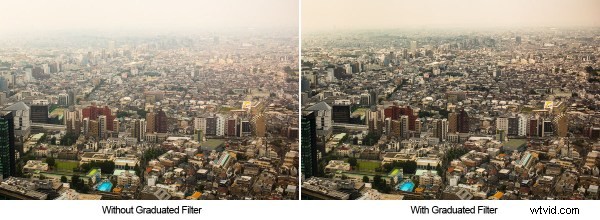
Ik heb een gegradueerd filter gebruikt om een deel van de waas te verminderen en een uiteindelijke afbeelding met meer detail te produceren.
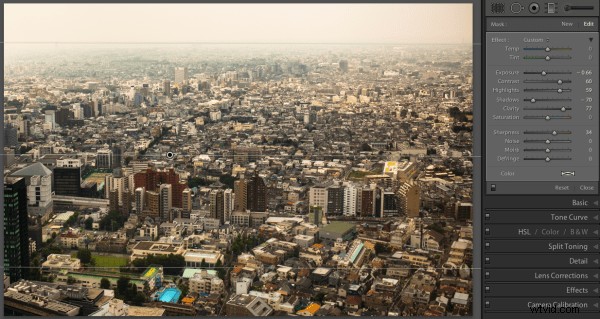
Dit gegradueerde filter helpt de nevel in de lucht te verminderen.
Met behulp van de Temp- en Tint-regelaars in de instellingen voor gegradueerd filter kunt u de witbalans over een verloop aanpassen. Dit is een afbeelding van ochtenddauw op rijstplanten in Takasaki, Japan. Ik heb twee gegradueerde filters gebruikt om de zonnevlam en het rijstgras afzonderlijk te versterken.

Ik heb twee gegradueerde filters gebruikt om de gele en groene tinten afzonderlijk te benadrukken.

Dit gegradueerde filter verbetert het geel en roze in de zonsopgang

Dit gegradueerde filter maakt het gras groener.
Deze techniek bouwt voort op #1 hierboven, omdat we eigenlijk de blootstelling manipuleren. Maar ik vermeld het apart omdat het een combinatie is van twee Lightroom-effecten. In sommige portretten gebruik ik graag een subtiel vignet om de aandacht naar het onderwerp te trekken. Maar het standaard vignet na het bijsnijden is niet effectief om de aandacht naar één kant van het frame te trekken.
In deze gevallen kunt u een gegradueerd filter gebruiken om het vignet selectief aan te passen, zoals in het portret met natuurlijk licht hieronder. Een sterk vignet maakt de buitenkant van het frame donkerder, terwijl een belichtingsverloop de rechterkant van het frame over het gezicht van het model lichter maakt. Dit heeft als effect dat de blik van de kijker naar het gezicht van het onderwerp wordt getrokken.
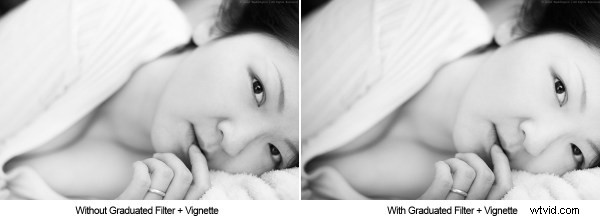
Ik heb een gegradueerd filter gebruikt om de vignettering aan de rechterkant van het frame te verwijderen

Dit gegradueerde filter gaat de lichtafval aan de rechterkant tegen
Ik hoop dat dit artikel interessant en informatief is geweest, en je een paar ideeën heeft gegeven over hoe je het hulpprogramma Graduated Filter kunt gebruiken om je afbeeldingen te verbeteren. Ik waardeer feedback, reageer hieronder of voel je vrij om contact met me op te nemen via Facebook of Google+. Ik zal mijn best doen om vragen te beantwoorden en op opmerkingen te reageren.
